Avez-vous déjà supprimé vos photos importantes avec un tas de photos inutiles par accident? En plus de ressentir des regrets, que pouvez-vous faire d'autre? Heureusement, vous pouvez récupérer vos photos perdues à l'aide de notre tutoriel suivant. N'oubliez pas, veuillez ne rien faire sur votre appareil pour le moment. Peu importe que vous utilisiez un iPhone, un iPad, un iPod ou un téléphone, une tablette Android, consultez le guide suivant pour récupérer vos photos supprimées étape par étape.
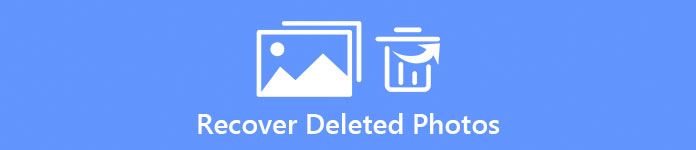
- Partie 1. Récupérer des photos supprimées de l'iPhone
- Partie 2. Récupérer des photos supprimées à partir d'Android
Partie 1. Comment récupérer des photos supprimées sur iPhone X / 8 / 7 / 6 / 5
Pour récupérer vos photos supprimées, vous avez besoin d'un logiciel de récupération de photo iPhone professionnel. Ici nous vous recommandons Récupération de Données iPhone, qui peut non seulement vous aider à récupérer des photos perdues de votre iPhone X / 8 / 7 / 6, iPad Pro / Mini / Air ou iPod touch, mais également à récupérer des données perdues telles que des notes, messages, contacts, etc. sur votre iOS appareils avec ou sans sauvegarde.
Étape 1. Scannez les photos perdues sur iPhone
Installez et lancez iPhone Data Recovery. Connectez votre iPhone à votre ordinateur avec le câble USB. Le logiciel détectera votre iPhone immédiatement lorsque vous le connecterez à l'ordinateur. Cliquez sur Start scan bouton permettant au programme de numériser et d’analyser toutes vos photos existantes et supprimées ainsi que d’autres données sur votre iPhone.
Tips: Le logiciel nécessitera la dernière installation iTunes sur votre ordinateur.

Étape 2. Sélectionnez les photos supprimées pour récupérer
Après la numérisation, les informations détaillées sur votre numéro de fichier existant et supprimé seront affichées dans la fenêtre. Vous pouvez prévisualiser vos photos supprimées avant de les récupérer. Vous ne pouvez choisir que les images importantes que vous voulez. Les photos seraient sur Pellicule, Galerie photos or Photothèque sous Media section. Vous pouvez aussi voir Photos App pour vérifier les images sur vos applications. Cliquez sur Médias> Photothèque et choisissez les photos que vous essayez de récupérer.
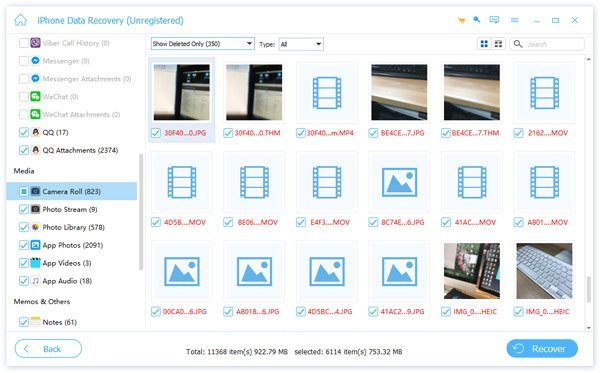
Étape 3. Récupérer des photos supprimées de l'iPhone
Après la sélection, cliquez sur Récupérer bouton pour commencer à récupérer des photos supprimées. Après un moment, vous pouvez récupérer les photos récemment supprimées ou d'autres photos perdues sur votre ordinateur.
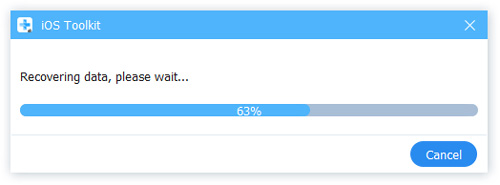
Étape 4. Récupérer les photos supprimées de l'iPhone à partir de la sauvegarde iTunes (facultatif)
Si vous êtes sûr d'avoir sauvegardé des photos iPhone avec iTunes, vous pouvez également utiliser ce programme de récupération de données pour iPhone pour les récupérer de manière sélective à partir de votre sauvegarde iTunes sans écraser les données actuelles de votre iPhone. Il suffit de sélectionner Récupérer des fichiers de sauvegarde iTunes et un fichier de sauvegarde iTunes de la liste. Cliquez sur Start scan bouton permettant à ce logiciel de récupération d’analyser la sauvegarde iTunes sélectionnée.

Étape 5. Restaurer les images perdues à partir de la sauvegarde iCloud (facultatif)
Vous pouvez également restaurer vos photos d’iPhone perdues avec le fichier de sauvegarde iCloud. Choisir Récupérer à partir du fichier de sauvegarde iCloud et entrez votre compte Apple et votre mot de passe pour vous connecter à iCloud. Sélectionnez la sauvegarde iCloud contenant vos photos supprimées, cliquez sur Télécharger, sélectionnez Pellicule photographique, photothèque on Media et cliquez sur Suivant bouton. Puis, laissez le programme analyser vos photos existantes et supprimées à partir du fichier de sauvegarde iCloud et suivez les étapes 2 et 3 ci-dessus pour restaurer sélectivement vos photos perdues à partir de votre sauvegarde iCloud sans restaurer l'intégralité du fichier de sauvegarde.

Si vous avez accidentellement supprimé iMessages, vous devriez passer par ici pour voir les iMessages supprimés.
Partie 2. Comment récupérer des photos supprimées d'un smartphone ou d'une tablette Android
Si vous utilisez des appareils Android et essayez de récupérer vos photos perdues, vous pouvez choisir Récupération de Données Android. Avec ce logiciel de récupération de photos Android, vous pouvez facilement récupérer vos photos supprimées ou perdues sur divers téléphones et tablettes Android, notamment Samsung, Sony, Google, LG, Motorola, Huawei, etc. Consultez le didacticiel suivant pour apprendre à récupérer vos photos perdues le clin d'œil.
Étape 1. Connectez votre Android à l'ordinateur
Téléchargez et installez Android Data Recovery sur votre ordinateur. Si vous êtes un utilisateur Mac, téléchargez la version Mac. Lancez le programme et connectez votre photo Android à votre ordinateur avec un câble USB. Une fois connecté, cette récupération de photo Android détectera automatiquement votre téléphone Android.

Étape 2. Sélectionnez les photos supprimées à numériser
Après la détection, vous pouvez choisir les types de fichiers dans la fenêtre à récupérer. Ici sélectionnez Media > Galerie et Bibliothèque d'images afin de récupérer vos photos supprimées sur Android. Cliquez sur Suivant bouton. Ici, vous devrez peut-être rooter votre téléphone Android pour permettre au programme d'analyser vos données Android. Après l’enracinement, Android Data Recovery a besoin de votre autorisation pour analyser les données supprimées. Effectuez les réglages sur votre téléphone Android et cliquez sur Refaire continuer.
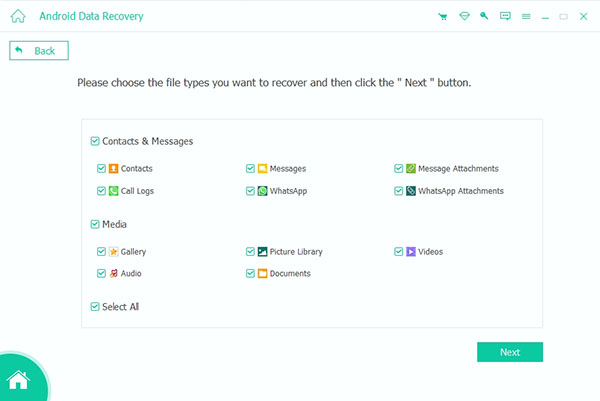
Étape 3. Prévisualiser et récupérer des images perdues
Après la numérisation, vous pouvez voir toutes vos images existantes et supprimées du programme. Vous pouvez prévisualiser vos photos perdues et sélectionner les images dont vous avez besoin pour récupérer sur votre Android. Choisir Media > Galerie or Bibliothèque d'images, et vous pouvez voir toutes vos photos existantes et supprimées. Vous pouvez faire glisser le curseur vers le haut pour laisser le programme afficher uniquement les éléments supprimés. Après la sélection, choisissez le dossier de sortie pour enregistrer vos photos récupérées et cliquez sur Récupérer bouton. Après avoir attendu quelques minutes, vous pouvez récupérer vos photos supprimées sur votre ordinateur Android et les exporter au format JPG et PNG.
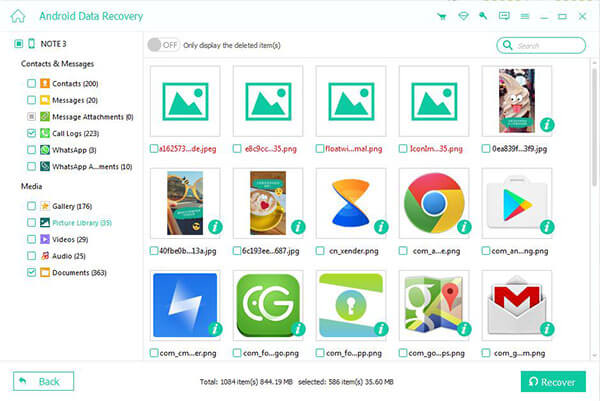
Ce logiciel de récupération de photos Android peut non seulement récupérer les photos stockées dans la mémoire interne de vos appareils Android, mais également restaurer des images perdues de la mémoire externe (carte SD). Ainsi, vous pouvez également utiliser cette récupération de données Android pour récupérer facilement vos photos supprimées de la carte SD. Ce guide vous présente un moyen simple de récupérer des photos supprimées de votre iPhone ou de votre téléphone Android à l'aide d'un logiciel de récupération de données mobile professionnel. Toutefois, le plus important est de conserver une copie de sauvegarde de votre iPhone ou de votre téléphone Android afin de ne jamais avoir à regretter la perte de données importantes, mais simplement à titre de rappel.




